News
お店からのお知らせ
記事の装飾方法
記事のデザインを整えて見やすくするヒントについて投稿します。
投稿画面内にある「+」ボタンをクリックすると「段落」「見出し」などが選択できます。
使いたいパーツがない場合は「すべて表示」をクリックしてください。
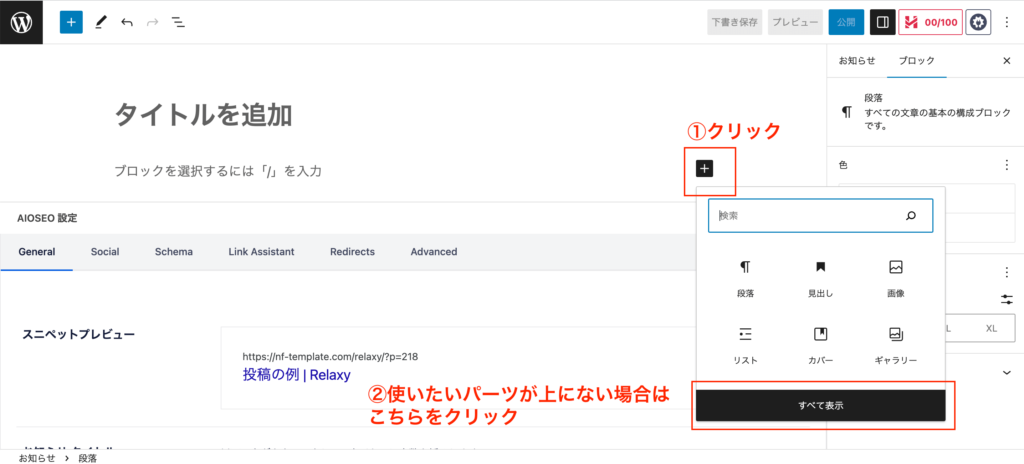
するとサイドバーが左側にでます。ここからたくさんのパーツが選択できます。
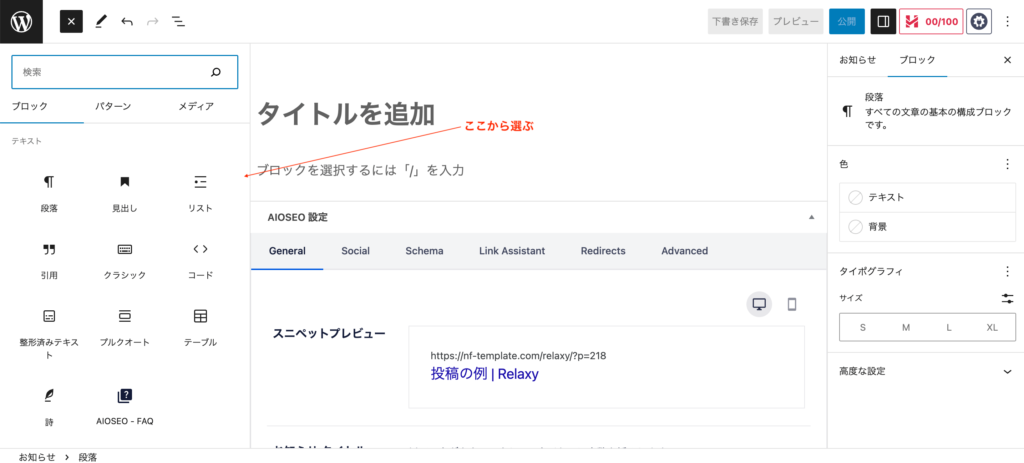
全部に対応しているわけではないですが、一部パーツのおすすめの使い方についてお伝えします。
見出しパーツ
見出しを作りたい時に使用してくだい。
「H2」となっているところをクリックすると「H3」「H4」が選択できますので、小見出しを作りたい時もおすすめです。
リストパーツ
箇条書きをしたいときは、「リスト」パーツを使用してください。
「・」の部分を「1」「2」・・・とすることもできます。
画像
画像をアップロードして表示することも可能です。
画像を表示させるときは、「ALT テキスト (代替テキスト)」も記入しておくとSEO効果が高まります。
カスタムHTML
YouTube動画など外部サービスを埋め込みたいときは、「カスタムHTML」を使用します。
YouTube動画の場合は、動画を開いた状態で「共有」→「埋め込む」で表示されたHTMLコードをカスタムHTMLに入力すると、YouTube動画を表示できます。
是非記事のデザインを整えて、読みやすくしてみてください。
なお、Relaxyでは、「お客様の声」記事では見出し等に対応しておりません。
お知らせの記事にご使用ください。